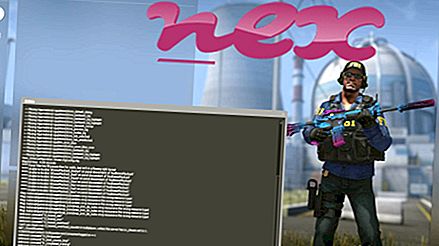Process nesatur informāciju par veidotāju.
Apraksts: Ddayw.dll nav būtiska operētājsistēmai Windows un bieži rada problēmas. Fails ddayw.dll atrodas mapē C: \ Windows \ System32. Zināmais faila lielums operētājsistēmā Windows 10/8/7 / XP ir 334 336 baiti (33% no visiem gadījumiem), 321 120 baiti vai 330 848 baiti.
Šis .dll fails ir pārlūka Helper Object (Browser Helper Object - BHO), kas automātiski tiek palaists katru reizi, palaižot tīmekļa pārlūku. Personiskās ugunsmūri neaptur BHO, jo ugunsmūris tos identificē kā daļu no paša pārlūka. BHO bieži izmanto reklāmprogrammatūra un spiegprogrammatūra. ID, ko izmanto šis BHO, ir 117B740A-CA0B-46D7-8D96-34F3BA45C66B vai B76AF963-96FA-4661-8F55-CAEB93704140 vai 4333EDBF-15A7-478C-9184-D5095CEDE373 vai 563BCDE310FC. Programmai nav faila apraksta. Programma nav redzama. Nav detalizēta šī pakalpojuma apraksta. Ddayw.dll nav Windows pamata fails. Tas ir nezināms fails mapē Windows. Ddayw.dll spēj uzraudzīt tīmekļa pārlūkprogrammas. Šķiet, ka ddayw.dll ir saspiests fails. Tāpēc tehniskās drošības vērtējums ir 92% bīstams, tomēr jums vajadzētu izlasīt arī lietotāju atsauksmes.
Ieteicams: identificējiet ar ddayw.dll saistītās kļūdas
Ja ddayw.dll atrodas pagaidu failu mapē Windows, drošības vērtējums ir 91% bīstams . Faila lielums ir 290 816 baiti. Ddayw.dll ir fails, kurā nav informācijas par tā izstrādātāju. Programma nav redzama. Pakalpojumam nav detalizēta apraksta. Ddayw.dll nav Windows sistēmas fails. Šķiet, ka ddayw.dll ir saspiests fails.
Svarīgi: jums vajadzētu pārbaudīt ddayw.dll procesu datorā, lai redzētu, vai tas rada draudus. Ja ddayw.dll ir mainījis jūsu pārlūkprogrammas meklētājprogrammu un sākuma lapu, varat atjaunot pārlūka noklusējuma iestatījumus šādi:
Atiestatīt pārlūkprogrammas Internet Explorer noklusējuma iestatījumus- Pārlūkprogrammā Internet Explorer nospiediet taustiņu kombināciju Alt + X, lai atvērtu izvēlni Rīki .
- Noklikšķiniet uz Interneta opcijas .
- Noklikšķiniet uz cilnes Papildu .
- Noklikšķiniet uz pogas Reset ....
- Iespējojiet opciju Dzēst personiskos iestatījumus .
- Kopējiet chrome: // settings / resetProfileSettings Chrome pārlūka adreses joslā.
- Noklikšķiniet uz Atiestatīt .
- Kopēt par: atbalsts Firefox pārlūka adreses joslā.
- Noklikšķiniet uz Refresh Firefox .
Ir pierādīts, ka šādas programmas noderīgas arī dziļākai analīzei: Drošības uzdevumu pārvaldnieks pārbauda aktīvo ddayw procesu datorā un skaidri pasaka, ko tas dara. Malwarebytes labi zināmais B pret ļaundabīgo programmu rīks paziņo, ja ddayw.dll datorā parāda kaitinošas reklāmas, palēninot to. Dažu pretvīrusu programmatūru šāda veida nevēlamas reklāmprogrammatūras neuzskata par vīrusu, tāpēc tā nav paredzēta tīrīšanai.
Tīrs un sakārtots dators ir galvenā prasība, lai izvairītos no datora nepatikšanām. Tas nozīmē ļaunprātīgas programmatūras skenēšanu, cietā diska tīrīšanu, izmantojot 1 cleanmgr un 2 sfc / scannow, 3 tādu programmu atinstalēšanu, kuras jums vairs nav vajadzīgas, jāpārbauda, vai nav Autostart programmas (izmantojot 4 msconfig), un Windows 5 automātiskās atjaunināšanas iespējošana. Vienmēr atcerieties veikt periodiskas dublējumkopijas vai vismaz iestatīt atjaunošanas punktus.
Ja rodas kāda faktiska problēma, mēģiniet atsaukt atmiņā pēdējo, ko izdarījāt, vai pēdējo, ko instalējāt, pirms problēma parādījās pirmo reizi. Izmantojiet komandu 6 resmon, lai identificētu procesus, kas izraisa jūsu problēmu. Pat nopietnu problēmu gadījumā, nevis Windows atkārtota instalēšana, labāk ir labot instalāciju vai, operētājsistēmai Windows 8 un jaunākām versijām, izpildīt komandu 7 DISM.exe / Online / Cleanup-image / Restorehealth. Tas ļauj salabot operētājsistēmu, nezaudējot datus.
winrdlv3.exe igfx32.exe intuit.quickbooks.fcs.exe ddayw.dll crdtb_launch.exe slpmonx.exe loadlibinterceptor.dll cpudrv64.sys changefiltermerit.exe miwifimonitor.exe jjdrive32.exe